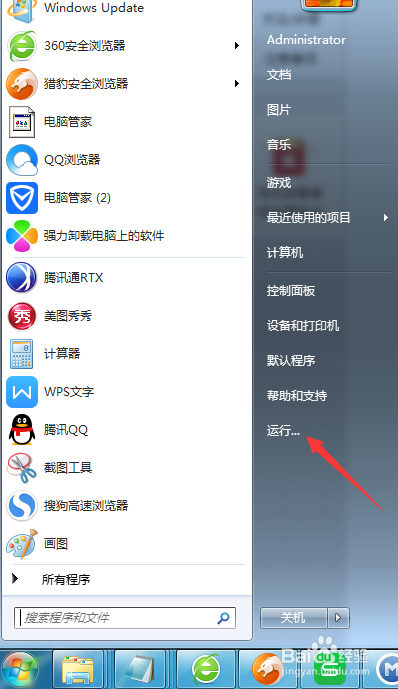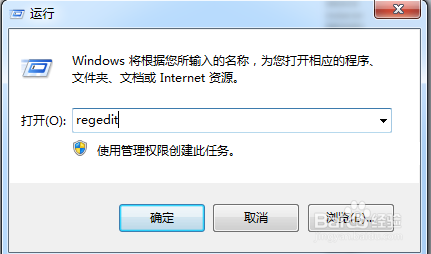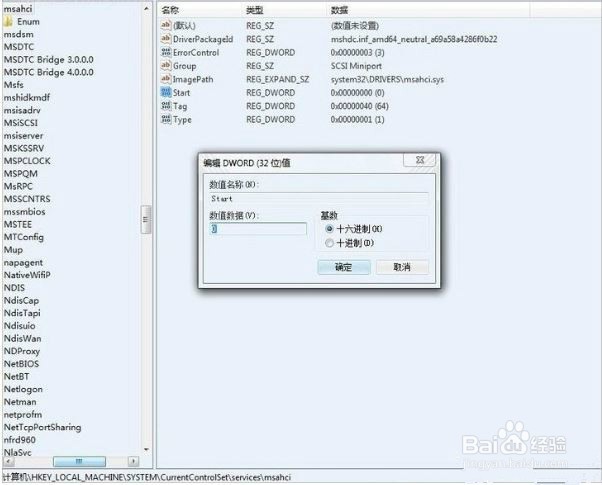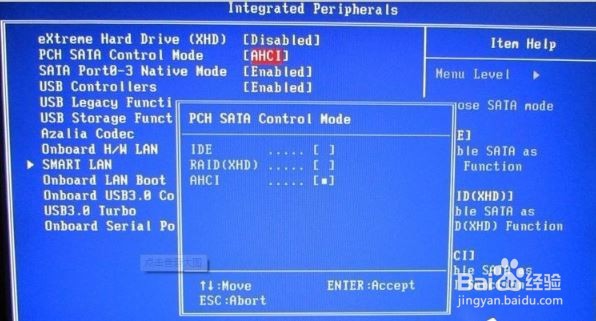开启ahci模式的方法教程
1、点击开始找到运行选项
2、打开运行选项后,输入regedit,然后点击确定按钮即可打开注册表编辑器。
3、在打开注册表编辑器之后,进入“HKEY_LOCAL_MACHINESystemCurrentControlSetServicesMsa茑霁酌绡hci”键值。在右边窗口中双击名称为“Start”的项目,会弹出一个对话框,将默认的参数由3更改为0。点击“确定”并且保存之后,重新启动电脑。
4、重启后,进入BIOS界面,找到“Integrated Peripherals”选项。
5、然后将“SATA RAID/AHCI Mode”更改为“AHCI”。
6、将“SATA RAID/AHCI Mode”更改为“AHCI”保存重启,进入系蕙蝤叼翕统后系统会自动安装AHCI 的驱动程序。安装好后系统会要求再次重启,重启之后,硬盘的AHCI模式就打开了。这时再到设置管理器中查看IED ATA/ATAPI控制器显示状态,已经认出主板AHCI驱动,而不是IDE模式了。
声明:本网站引用、摘录或转载内容仅供网站访问者交流或参考,不代表本站立场,如存在版权或非法内容,请联系站长删除,联系邮箱:site.kefu@qq.com。
阅读量:58
阅读量:64
阅读量:72
阅读量:90
阅读量:91